Sahabat
Edukasi yang sedang berbahagia...
Alhamdulillaah… Mulai hari ini (Senin, 04 Agustus 2014), aktivitas di sekolah dimulai kembali dengan tahun ajaran baru 2014/2015.
Sebelumnya selaku pribadi saya menghaturkan ucapan selamat merayakan hari raya idul fitri 1435 H, dan atas segala kekhilafan, kekurangan, ataupun kesalahan selaku pribadi sekaligus admin blog ini, mungkin komentar yang belum sempat saya respon, jawaban yang kurang memuaskan, ataupun share informasi yang kurang berkenan pada seluruh pihak, mohon maaf lahir dan bathin.
Alhamdulillaah… Mulai hari ini (Senin, 04 Agustus 2014), aktivitas di sekolah dimulai kembali dengan tahun ajaran baru 2014/2015.
Sebelumnya selaku pribadi saya menghaturkan ucapan selamat merayakan hari raya idul fitri 1435 H, dan atas segala kekhilafan, kekurangan, ataupun kesalahan selaku pribadi sekaligus admin blog ini, mungkin komentar yang belum sempat saya respon, jawaban yang kurang memuaskan, ataupun share informasi yang kurang berkenan pada seluruh pihak, mohon maaf lahir dan bathin.
Di awal tahun
pelajaran yang baru ini, di mana pada tahun sebelumnya aplikasi Dapodikdas
sudah 2 kali tahun ajaran dirilis mulai tahun pelajaran 2012/2013 (Dapodik
2012), yang baru saja terlewat yakni aplikasi Dapodikdas 2013/2014 (Dapodikdas
2013), saat ini telah disambut dengan adanya aplikasi versi baru di tahun
ke-tiga (aplikasi Dapodikdas generasi ke-3 / aplikasi Dapodikdas 2014), yang
kemungkinan besar akan dirilis pada bulan Agustus 2014 ini juga.
Oleh karena itu,
sehubungan dengan adanya aplikasi Dapodikdas 2014 yang akan segera "lahir", berikut ini saya share Panduan Aplikasi
Dapodikdas 2014 dari Bpk. Obeng Bunhaw, modul panduan aplikasi Dapodikdas 2014 dari beliau ini tentunya sangat bermanfaat bagi operator sekolah sebagai bahan persiapan yang dapat kita baca-baca dan pelajari terlebih dahulu,
setidaknya untuk tahap pengenalan/orientasi awal pada tampilan maupun
fitur-fitur aplikasi Dapodikdas 2014 yang akan segera kita gunakan.
A. TAHAP PERSIAPAN
Sebelum
melakukan intalasi aplikasi Dapodikdas Versi Ke-3 (Dapodikdas 2014) yang harus
dilakukan diantaranya sebagai berikut :
1.
Persiapkan
Kode Registasi Dapodikdasnya (Koreg. sama dengan yang digunakan pada aplikasi Dapodikdas 2013)
2.
Uninstall
dulu aplikasi Dapodikdas versi sebelumnya (Dapodikdas 2013)
3.
Membersihkan
history data browser/clear browser data, supaya lebih mudah bisa menggunakan aplikasi
cleaner, contohnya CCleaner. Bagi yang belum langkah-langkah clear browser data
saya kasih contoh di chrome saja, caranya sebagai berikut :
·
Klik
icon Setting/Pengaturan di Chrome (lihat gambar)
·
Setelah
diklik setting lanjutkan dengan mengklik Show Advanced Setting
·
Setelah
itu klik Clear Browsing Data
4.
Sebaiknya
browser yang digunakan untuk default Dapodikdas ini Google Chrome, Opera V.16,
Komodo, dll. Kecuali Firefox Mozila. (tapi kata P. Edy Vanhoten rencananya akan
dibuat browser khusus untuk Dapodikdas ini).
5. Download
Aplikasi Dapodikdasnya dan jangan lupa download pula File Prefillnya, untuk
mendownload aplikasinya di alamat : http://dapo.dikdas.kemdikbud.go.id/laman/unduh
sedangkan untuk mengunduh file prefillnya di alamat: http://dapo.dikdas.kemdikbud.go.id/laman/prefill.
6.
Jangan
lupa pengaturan date and time (tanggal dan waktu) di laptop/dekstop anda harus
sesuai dengan saat ini (waktu Indonesia / Jakarta).
7.
Saya
sarankan jangan menggunakan komputer (laptop/dekstop) yang lagi sakit, jika "OSnya" sudah batuk-batuk atau flu lebih baik di goyang INUL (INstall ULang) dulu deh.
B. TAHAP INSTALASI
APLIKASI DAPODIKDAS
Pada
tahap instalasi, rekan-rekan operator sekolah pasti sudah pada faham, tapi
mungkin untuk mengingatkan saja saya akan jelaskan secara singkat
langkah-langkah instalasinya sebagai berikut:
1.
Buat
new folder di Drive C (local disk C) dengan nama “prefill_dapodik”
2.
Moving
(cut dan paste) file Prefill yang sudah berhasil didownload ke folder prefill Dapodik
tsb.
3.
Klik
kanan pada installer Dapodikdas (yang sudah berhasil didownload) kemudian pilih
dan klik Run As Administrator
4.
Untuk
selanjutnya tinggal klik lanjut, lanjut sampai selesai/finish.
C. TAHAP REGISTRASI DAN PENGISIAN/ENTRY DATA DAPODIKDAS 2014
Ditahap
pengisian data sebaiknya dilakukan tab demi tab, menu demi menu secara berurutan
supaya pengerjaannya ada alur ceritanya.. beuh kaya film saja ada alurnya, saya
sarankan alur ceritanya alur maju bukan alur bulak balik ha.ha.ha. Sudahlah
tidak usah banyak cingcong kita langsung saja kelangkah-langkahnya, adalah sebagai
berikut:
1.
Tahap Registasi
- Pada
tampilan awal klik pilihan registasi, kemudian muncul kolom registasi. Silahkan
oleh anda isi dengan baik dan benar (user/email, Nope, Nama) harus yang masih
hidup. Saya sarankan password harus kata yang selalu mudah diingat.
-
Setelah
diisi kolom registasi tersebut, klik simpan dan harus berhasil. Jika sudah berhasil
kita lanjutkan ke tahap selanjutnya.
2.
Tahap Login/Masuk
(awas jangan nanya masuk ke mana)
- Setelah
anda berhasil registasi yang harus dilakukan yaitu login ke aplikasinya, sebelum
login harus diperhatikan dulu periode aktifknya, pastikan periode : Ganjil/2014-2015
-
Masukkan
user/email dan password yang digunakan dan klik login
3.
Tab Beranda
Setelah
berhasil login perhatikan di Tab beranda utamanya di identitas sekolah, apakah
sudah benar identitas sekolahnya, jangan-jangan sekolah orang lain karena menggunakan
koreg dan prefill yang salah.
Selain
itu di tab Beranda di versi ini ditampilkan pula link-link penting yang berhubungan
dengan Dapodikdas.
4.
Tab Sekolah
Pada
bagian ini hampir sama saja dengan versi sebelumnya, anda tinggal melengkapi
bila belum lengkap atau menambahkan data baru. Cuma yang membedakan di data
rinci sekolahnya. (lihat gambar)
Lengkapi
semua data yang diminta (jika ada) mulai dari Data Periodik sekolah, Sanitasi,
Blockgrant/Bantuan Dana, Akreditasi, dan Program Inklusi.
Rekan
tidak perlu bingung untuk mengisi field atau kolom-kolom yang diminta pada
setiap bagian data rinci sekolah karna ada menu bantuan (?). klik saja icon tandatanya
(?) tersebut.
Jangan lupa setiap mau mengisi data di tab-tab tersebut, klik menu
tambah dan bila sudah selesai mengisi jangan lupa klik simpan.
5. Tab Peserta Didik
Pada
bagian ini saya akan mengajak rekan-rekan hal-hal apa saja yang akan dilakukan
terlebih dahulu. Hal-hal yang akan dilakukan terlebih dahulu pada Dapodikdas
2014 di tab peserta didik yaitu:
-
Meregistasi
peserta didik yang sudah keluar/lulus/mutasi. Caranya cari dan pilihlah peserta
didik yang sudah keluar/lulus/mutasi kemudian klik registasi, dalam kolom
registasi peserta didik tersebut tinggal isi keluar karena dan tanggal keluar
kemudian klik save and close.
-
Menambahkan/atau
memasukan PD baru jika SD untuk kelas satu tinggal klik tambah siswa kelas 1,
jika SMP tinggal klik tambah, kemudian isi data/field yang harus dilengkapinya.
- Menambahkan
siswa baru pindahan/mutasi masuk, klik menu tambah, kemudian lengkapi field yg
diperlukan. Jika sudah selesai pindahkan ke tabel utama.
-
Meregistasi
siswa baru yang sudah berhasil dipindahkan ke tabel utama dan isi datanya
- Mengisi
data periodik PD ganjil 2014/2015 baik siswa baru maupun siswa yang sudah ada
pada aplikasi. Jika rekan2 hanya ingin mempermudah pekerjaan untuk data
periodik siswa lama tinggal klik tombol action menu dan pilih lanjutkan data
periodik, tapi saran saya sebaiknya isi data dengan benar/sesuai supaya datanya
menjadi berkualitas.
-
Untuk
mengisi data periodik siswa baru caranya masih sama, pilih siswa yang akan
diisi data periodiknya kemudian klik menu ubah. Isi data rinci siswa tersebut
baik data periodiknya, Prestasi dan beasiswanya (jika ada). Jika sudah jangan
lupa klik simpan.
-
Mengisi/melengkapi
data PD khusunya NIS bagi daftar Peserta Didik yang lama. Caranya pilih siswa
kemudian klik registasi isi data yang belum dilengkapinya, kemudian save and
close.
-
Mengecek
kembali data Peserta didik mungkin saja ada yang belum lengkap atau masih
kurang tepat, atau mungkin saja pindah alamat. Caranya klik ubah pada daftar
siswa tersebut.
6. Tab PTK
Pas
pertama kali anda mengklik tab PTK akan muncul informasi seperti gambar berikut:
Anda
tinggal klik OK saja, nanti akan otomatis di daftar PTK sdah ada PTK yg sdah teregistasi
dan otomatis PTK keluar (di aplikasi sebelumnya) akan pindah ke tab PTK keluar.
Dimisalkan
tidak otomatis muncul informasi di atas, anda jangan galau, lakukan hal berikut:
·
Klik
Action Menu
·
Klik
Salin Penugasan, kemudian OK.
Setelah
muncul daftar PTK yang sudah terigistasi hal-hal yang harus dilakukan diantaranya
sebagai berikut:
-
Mencentang
keaktifan PTK, (pilih PTK dan klik penugasan)
-
Menambah
PTK baru atau mutasi masuk (klik menu tambah)
-
Mengeluarkan
PTK / mutasi keluar
-
Melengkapi
atau memasukan data baru di setiap PTKnya (klik ubah) Baik data Identitas PTK,
Data Pribadi, Data Kepegawaian, Kompetensi Khusus, dan data Kontak PTK.
-
Melengkapi
dan atau update data rincian PTK, mulai dari Anak, sampai dengan Riwayat
Jabatan Fungsional.
SARAN
SAYA: INGAT CEK DAN LIHAT KEMBALI SEMUA DATA PTK (SEMUA TABNYA)!!!!
7. Tab Sarpras (Sarana dan Prasarana)
Pada
bagian ini tidak jauh berbeda dengan versi sebelumnya, yang harus anda lakukan
hanya update data saja baik periodiknya maupun Sarpras barunya (jika ada).
Jika
anda merasa keadaan data periodik sarprasnya masih sama saja dengan periode genap
2013/2014 anda tinggl klik Action Menu kemudian klik Lanjutkan Data Periodik. Nanti
akan secara otomatis datanya akan terisi seperti data sebelumnya baik keadaan
Sarprasnya maupun jumlah dan jenis Sarprasnya serta buku & alat.
Saran saya
sebaiknya dalam pengisian periodik disi manual lagi apa lagi di data periodik
sarana, buku & alat, karena mungkin saja ada kursi atau meja yang rusak atau
ada ada yang baru dll. Silahkan cek dan hitung lagi ke setiap ruangan tersebut.
8. Tab Rombel (Rombongan Belajar)
Mulai
deh menjelaskan di tab Rombel. Adeuuh. Sepertinya di sini yang harus banyak dibahas
apa lagi nanti pas bagian pembelajaran. (mikir we ku olangan) he.hehe. Fitur
baru pada tab rombel di Dapodikdas 204 yaitu Action Menu, yang berisi 2 pilihan,
yaitu tampilkan data rombel yang terhapus dan kenaikan kelas.
Fitur
kenaikan kelas tujuannya untuk membuat Rombel secara otomatis sehingga anggota
Rombel akan ikut naik kelas, tapi itu semua perlu tahapan edit kembali, yang
harus diedit kembali contohnya kurikulum, jenis Rombel, wali kelas, dan prasarana.
Oleh sebab itu saran saya sebaiknya lakukan secara manual saja seperti dulu
he.he.
Jadi
hal-hal yang harus dilakukan pada tab rombel adalah sebagai berikut:
- Membuat
Rombel (dengan cara klik tambah) isi dan pilih sesuai data yang akan dibuat.
Janga lupa jika sudah selesai harus berhasil disimpan.
- Memasukan
anggota rombel/memasukan PD ke rombel. Pilih rombel yang akan diisi anggota
rombelnya kemudian klik anggota rombel. Setelah muncul lakukan drop and drag
jika siswa yang dituju sdah terpilih. Ingat perhatikan sebelum di
pindahkan/drop and drag tentukan dulu jenis pendaftarannya apakah siswa baru,
naik kelas, mengulang atau pindahan. Lakukan rombel demi rombel sampai tidak
ada lagi daftar siswa yang belum masuk Rombel.
-
Mengisi
pembelajaran. Dalam mengisi pembelajaran semua juga sudah tahu caranya,
tinggal pilih Rombel yang dimaksud kemudian klik menu pembelajaran. Nah yang
jadi galau mungkin cara mengisi JJM dan mapel apa saja yang sesuai he.he.he..
intinya dalam mengisi JJM tersebut ya sesuaikan dengan struktur kurikulum yang
ada di sekolah anda. Mungkin saya akan mencontohkan beberapa saja.
Oh
iya hampir saja lupa dalam memilih mapel untuk dikdas kebanyakan ada di hal 2.
Ketik saja angka 2 di kolom Hal kemudian enter.
5. Kelas
5 SD Kurikulum 2013. Sepertinya pengaturan JJM di kelas 5 SD kurikulum 2013
hampir sama dengan pengaturan pembelajaran di kelas 4 SD kurikulum 2013
7.
Kelas
7, 8, dan 9 SMP Kurikulum 2013. Sepertinya untuk SMP itu lebih mudah karna
dalam aplikasi sudah disediakan mapel wajibnya sesuai kurikulum, dan untuk
mapel tambahan ambilnya di mapel tambahan murni (point 3) kalau mengikuti
Pergub Jabar No. 69 Tahun 2013 berarti ada tambahan mapel wajib jadi mulok
Bahasa dan Sastra Sunda dimasukan ke mapel tambahan wajib (point 2)
D. TAHAP AKHIR
Jika
tab demi tab, menu demi menu, kolom demi kolo sudah di cek dan isi dan dilengkapi,
silahkan anda kembali ke tab beranda kemudian lakukan refresh (Ctrl+F5).
Adakah
perubahan di beranda tsb?!
Yang
termasuk ke dalam tahap akhir ini menurut Obengs Bunhaw yaitu:
1.
Lakukan
validasi apakah sdah bersih yang invalidnya alias tidak adak lagi yang invalid,
jika masih ada yang invalid cek ke TKP data yang masih invalid tsb. lakukan perbaikan
lagi.
2.
Unduh
Profil sekolah (klik profil sekolah) cek kembali mungkin saja ada data yang masih
kurang tepat.
3.
Unduh
Absensi. Cek kembali
4.
Unduh
Excel Peserta Didik (di tab peserta didik pada action menu) cek kembali
5.
Unduh
Excel PTK (di tab PTK pada action menu) cek and ricek kembali
6. Jika
semua udeh dicek dan diperbaiki kembali ke beranda klik validasi. Mudah2an sudah
tidak ada yang invalid lagi mungkin yang tersisa tinggal warning saja itupun jika
ada.
7. Silahkan
lakukan syncronisasi sampai berhasil, minimal data perubahan di local bisa
terkirim semua ke server. Langkahnya:
-
Klik
Sinkronisasi (di beranda)
-
Kemudian
klik sinkronisasi
-
Tunggu
proses sinkronisasi sampai ada keterangan selesai sinkronisasi
-
Klik
close (pada kolom sinkronisasi) kemudian refresh dan cek di log sinkronisasi
harus ada tanggal dan waktu mulai dan selesai proses sinkronisasi.
8.
Mengecek
data di server setelah melakukan sinkronisasi.
Tahap
ini juga wajib dilakukan oleh rekan-rekan untuk membuktikan apakah data anda
sudah terkirim ke server. Caranya ane yakin rekan2 udeh pada tahu tinggal kunjungi
alamat progres pendataan : http://dapo.dikdas.kemdikbud.go.id/
Kemudian klik progres, pilih Propinsi, Kab/kota, Kecamatan sampai dengan sekolah
anda, masukan Kode Registasi aplikasi sekolah anda.
Cek
data terbarunya sudah masuk apa belum ke server. Sepertinya rekan-rekan tidak
perlu lagi dikasih penjelasan tentang ini karena rekan-rekan juga sudah pada
faham. Terimakasih semoga modul ini bisa bermanfaat. Maaf ane yakin di dalam
modul ini masih banyak salah kata, salah ketik, salah kalimat atau yang lainya.
Teliti
dalam bekerja - Alon-alon asal kelakon
SALAM
MAUNG KAJAJADEN - OBENGS
BUNHAW
Akun Facebook : https://www.facebook.com/maung.jajaden
Grup FB Terkait
dapodikdas : https://www.facebook.com/groups/infopendataan.dikdas
Grup OPSI :
https://www.facebook.com/groups/OPsekolah
Panduan penggunaan
aplikasi Dapodikdas 2014/2015 yang dapat kita pelajari ini dalam format Pdf. Dari
beliau ini memuat dari tahap awal yakni cara instalasi Dapodikdas 2014, pengisian/entri
data pada aplikasi Dapodikdas 2014, hingga cara kirim data (sinkronisasi)
aplikasi Dapodikdas 2014.
Berikut links
download Panduan Aplikasi Dapodikdas 2014-2015 di atas, silahkan klik di sini…





















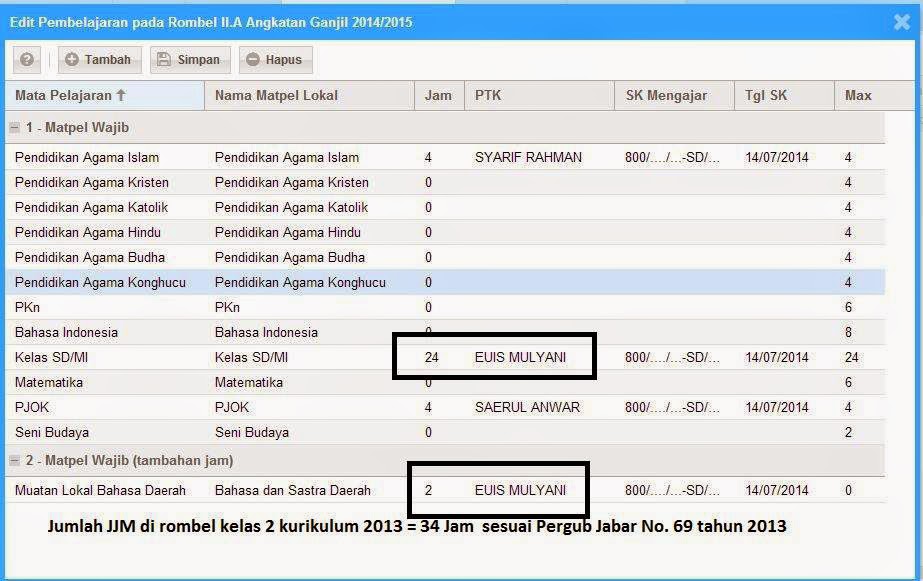






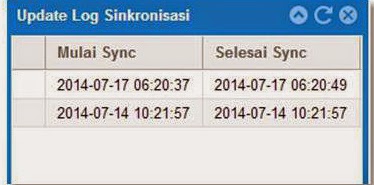
0 Response to "Panduan Penggunaan Aplikasi Dapodikdas 2014 (Generasi Ke-3) Tahun Pelajaran 2014/2015"
Post a Comment